AOC显示器电子教案
计算机组装与维修(护)电子教案 9讲 在网络中认识及选购显示器

同学们, 你 们家中的 电脑显示 器屏幕有 多大?是 什么品牌 的?
学生讨论, 引导学生 思考、 回答 并相互补 充
以本节课 任务导入 提高学生 能力
一、任务分解 讨 论 归纳 分 解 任务 任务 1、显示器的技术指标 任务 2、如何选购显示器 任务 3、方案分析 任务 3、完成方案
讲授法 演示法
引导学生 学生做好 思路, 及时 笔记 做出补充
由每个组 派代表回 答显示器 都有哪些 参数
提问:如何鉴别 LCD 显示器的质量? 学生思考、看书、回答; 教师总结: 1.测试亮度的均匀度 市场上亮度均匀性不佳(屏幕漏光) 的产品比较多,一般不容易发现。漏光就 是屏幕的亮度不均匀,在黑屏的模式下, 有的地方正常,但有的地方就显得很亮, 这就是漏光。 检查漏光最好的方法就是在尽量黑暗 的环境下,把显示器切到黑屏模式,并把 亮度调到最大,去观察屏幕的漏光状况。 建议用 Nokia Monitor Test 测试软件来检 测 LCD 液晶显示器亮度的均匀度。
培养学生 分析问题 的能力及 书写总结 能力。
二、任务实施 任务一、 显示器的技术指标 提问:液晶显示器有哪些重要指标? 学生思考、看书、回答; 教师总结 主要指标有: 1.显示器的尺寸与可视面积 2.分辨率 3.点距(栅距)
演示法 讲解法
提问: 液晶 显示器有 哪些重要 指标?笔记
培养同学 们的书写 能力
2.亮点、暗点和坏点 亮点:LCD 在黑屏的情况下出现 R、G、B 讲解法 的色点,也称为“灰点” 。简单地说,只要 开机,亮点就会出现、发光,因此很容易 发现。 暗点: 在白屏的情况下出现非单纯的 R、G、 B 的色点,也称为“黑点” ,无论屏幕显示 何种颜色,暗点始终是黑的,不会发光, 因此不太容易发现,必须切换到纯白背景。 坏点:在白屏情况下显示为纯黑色的点或 者在黑屏情况下显示为纯白色的点,在切 换至红、绿、蓝三色显示模式下,此点始 终在同一位置上,并且始终为纯黑色或纯 白色的点,这种情况说明该像素的 R、G、B 三个子像素点已损坏。上面提到的亮点和 暗点也统称为坏点。 自 主 探 究 学 习 任 务 实施 任务三、方案分析 方案 A:低响应时间的大屏幕液晶显示器, 是这类用户的首选。 方案 B: 普通的液晶显示器可以满足家庭用 户的需求,而专业平面设计人员建议使用 大屏幕的 crt 显示器,毕竟好的色彩表现 力、搞得亮度和对比度才是平面设计领域 任务驱动 首要追求的目标。 方案 C: 普通的液晶显示器就能满足一般办 公用户的需求。 任务四、完成方案 通过网络进行市场调研,分别为以上 三类方案选购一款显示器产品,并将其主 要的性能参数及参考价格以表的形式表 示。
2024年电子教案模板(WORD

2024年电子教案模板(WORD一、教学内容本节课我们将学习《高中电子技术》教材第四章第三节“数字电路基础”,详细内容包括:数字逻辑电路的基本概念、逻辑门电路的原理与功能、逻辑函数及其化简方法。
二、教学目标1. 让学生了解数字电路的基本概念,掌握逻辑门电路的原理与功能。
2. 培养学生运用逻辑函数进行化简和分析问题的能力。
3. 培养学生的实际操作能力,使学生能够正确使用实验仪器进行数字电路实验。
三、教学难点与重点教学难点:逻辑函数的化简方法。
教学重点:逻辑门电路的原理与功能;逻辑函数的应用。
四、教具与学具准备1. 教具:电子技术实验箱、逻辑门电路模块、示波器、万用表等。
2. 学具:教材、实验报告册、笔、计算器等。
五、教学过程1. 实践情景引入(5分钟)通过展示一个简单的数字电路实例,引导学生思考数字电路在实际生活中的应用,激发学生的学习兴趣。
2. 知识讲解(15分钟)(1)数字逻辑电路的基本概念:介绍数字电路的定义、分类及其特点。
(2)逻辑门电路的原理与功能:详细讲解与门、或门、非门、与非门、或非门等基本逻辑门电路的工作原理及功能。
(3)逻辑函数及其化简方法:讲解逻辑函数的定义、表示方法,以及卡诺图、代数法等化简方法。
3. 例题讲解(10分钟)结合教材例题,讲解如何运用逻辑函数进行化简和分析问题。
4. 随堂练习(10分钟)让学生进行随堂练习,巩固所学知识。
5. 实验演示与操作(10分钟)演示逻辑门电路的连接方法,指导学生进行实验操作。
六、板书设计1. 数字电路基本概念2. 逻辑门电路原理与功能3. 逻辑函数及其化简方法4. 例题解析5. 作业布置七、作业设计1. 作业题目:(1)简述数字电路的基本概念及其分类。
(2)举例说明逻辑门电路的原理与功能。
2. 答案:(1)见教材第四章第一节。
(2)见教材第四章第二节。
(3)F(A,B,C) = A'B + AC + B'C' = A'B + AC + B'C'(A + A') = A'B + AC + B'C'八、课后反思及拓展延伸1. 反思:本节课教学过程中,注意观察学生的学习情况,及时调整教学节奏和难度,确保学生掌握基本概念和知识点。
液晶显示器教案

屏幕尺寸是指液晶显示器屏幕对角线的长度,单位为英寸,对于液晶显示器由于标称的尺寸就是实际屏幕显示的尺寸,所以15英寸的液晶显示器的可视面积接近17英寸的纯平显示器。
现在的主流产品主要以15寸和17寸为主。
液晶板类型常见的液晶显示器按物理结构分为四种:(1)扭曲向列型(TN-Twisted Nematic);(2)超扭曲向列型(STN-Super TN);(3)双层超扭曲向列型(DSTN-Dual Scan Tortuosity Nomograph);(4)薄膜晶体管型(TFT-Thin Film Transistor)。
1.TN型采用的是液晶显示器中最基本的显示技术,而之后其它种类的液晶显示器也是以TN型为基础来进行改良。
而且,它的运作原理也较其它技术来的简单。
请参照下方的图片。
图中所表示的是TN型液晶显示器的简易构造图,包括了垂直方向与水平方向的偏光板,具有细纹沟槽的配向膜,液晶材料以及导电的玻璃基板。
2.STN型的显示原理与TN相类似。
不同的是,TN扭转式向列场效应的液晶分子是将入射光旋转90度,而STN超扭转式向列场效应是将入射光旋转180~270度。
3.DSTN是通过双扫描方式来扫描扭曲向列型液晶显示屏,从而达到完成显示目的。
DSTN 是由超扭曲向列型显示器(STN)发展而来的。
由于DSTN采用双扫描技术,因此显示效果相对STN来说,有大幅度提高。
4.TFT型的液晶显示器较为复杂,主要是由:萤光管、导光板、偏光板、滤光板、玻璃基板、配向膜、液晶材料、薄模式晶体管等等构成。
首先,液晶显示器必须先利用背光源,也就是萤光灯管投射出光源,这些光源会先经过一个偏光板然后再经过液晶。
这时液晶分子的排列方式就会改变穿透液晶的光线角度,然后这些光线还必须经过前方的彩色的滤光膜与另一块偏光板。
因此我们只要改变加在液晶上的电压值就可以控制最后出现的光线强度与色彩,这样就能在液晶面板上变化出有不同色调的颜色组合了。
冠捷显示器I2579VM用户说明书

LED 背光
安全说明 ...................................................................................................................................................................3 关于本指南.........................................................................................................................................................3 电源 ...................................................................................................................................................................4 安装 ...................................................................................................................................................................5 清洁 ...................................................................................................................................................................6 其他 ...................................................................................................................................................................7
第2章电子教案

学习要点
* 了解Windows XP * 开机的方法 * 关机的正确方法 * 重新启动系统的方法
华东师范大学出版社中等职业教育分社
END
第二章
玩转Windows XP操作系统 2.1 认识操作系统
Windows XP 是微软公司(Microsoft)最新推出的功能强 大的计算机操作系统,它集成了Windows早期版本和Windows
* 调整日期和时间
华东师范大学出版社中等职业教育分社
END
第二章
玩转Windows XP操作系统 2.2 我的桌面我作主
1、桌面图标——操作导引
第1步:排列桌面图标 图标可按“名称”、“大小”、“类型”、“修改时间” 方式进行排列。
图 2-2-7
华东师范大学出版社中等职业教育分社
END
第二章
玩转Windows XP操作系统 2.2 我的桌面我作主
华东师范大学出版社中等职业教育分社
END
第二章
玩转Windows XP操作系统 2.2 我的桌面我作主
第4步:设置刷新频率 单击“高级”按钮,打开“即插即用监视器属性”对话框。 单击“监视器”选项卡。从“屏幕刷新频率”下拉列表框中选 择合适的刷新频率。
图 2-2-6
华东师范大学出版社中等职业教育分社
拓展练习
利用网络资源下载HyperSnap程序(抓图软件),安装在 C盘的Program Files文件夹中,在桌面创建该程序的快捷方式, 同时任务栏上设定在“快速启动”工具栏。
华东师范大学出版社中等职业教育分社
END
第二章
玩转Windows XP操作系统 2.3 个性化系统设置
使用Windows XP时,我们可以按照自己的需要对系统设置 进行调整。下面,我们从窗口、菜单、工具栏及控制面板的使 用来看看这些个性化的系统设置吧!
AOC-MNT-2012-新品介绍(3)解析PPT课件

E2462VW 23.6" 16:9 1920X1080
250nits
5ms 170/160 VGA/DVI
2012年4月
.
11
中国风-62ID 祥龙
-超薄,龙图腾/祥云外观
卖点
13mm
龙的传人用龙的显示器
中国红龙图腾
中国红云彩
.
12
中国风-62ID 祥龙 卖点
-Clear Vision 功能
功能作为画质的引擎,开启该功能可以将标清的画面转换成高清画面, 使画 面更加清晰,更加锐利
当用户输入4:3比例画面信号时,宽屏显示器会自动满屏显示适合4:3比例的画面,并保 持画面不变形。显示器具有热键可以实现4:3和16:9的切换。
i-menu 软件
我们提供给用户OSD菜单控制软件,这样用户可以 通过鼠标来快捷的调整显示器OSD中的各类参数。
.
9
刀锋3代系列-57ID 3D显示器
能源之星
当用户输入4:3比例画面信号时,宽屏显示器会自动满屏显示适合4:3比例的画面,并保 持画面不变形。显示器具有热键可以实现4:3和16:9的切换。
i-menu 软件
我们提供给用户OSD菜单控制软件,这样用户可以 通过鼠标来快捷的调整显示器OSD中的各类参数。
.
15
中国风-62ID 祥龙 卖点
能源之星
能源之星认证(Energy Star)是适应美国能源部要求兴起的一项认证,其体现了产 品良好的节能性能。特别是针对现在全球能源日渐紧缺的情况,美国能源部颁布了 一系列的节能计划,其中节能产品的推广是其主要活动。
中国能效等级1级
兼容WIN7操作系统
.
16
云系列-51ID USB显示器
AOC C27V3H 显示器说明书

LCD Monitor User Manual C27V3H LED backlightSafety (1)National Conventions (1)Power (2)Installation (3)Cleaning (4)Other (5)Setup (6)Contents in Box (6)Setup Stand & Base (7)Adjusting Viewing Angle (8)Connecting the Monitor (9)Adjusting (10)Hotkeys (10)OSD Setting (12)Luminance (13)Image Setup (14)Color Setup (15)Picture Boost (16)OSD Setup (17)Extra (18)Exit (19)LED Indicator (20)Troubleshoot (21)Specification (22)General Specification (22)Preset Display Modes (23)Pin Assignments (24)Plug and Play (25)SafetyNational ConventionsThe following subsections describe notational conventions used in this document.Notes, Cautions, and WarningsThroughout this guide, blocks of text may be accompanied by an icon and printed in bold type or in italic type. These blocks are notes, cautions, and warnings, and they are used as follows:NOTE: A NOTE indicates important information that helps you make better use of your computer system.CAUTION: A CAUTION indicates either potential damage to hardware or loss of data and tells you how to avoid the problem.WARNING: A WARNING indicates the potential for bodily harm and tells you how to avoid the problem. Some warnings may appear in alternate formats and may be unaccompanied by an icon. In such cases, the specific presentation of the warning is mandated by regulatory authority.PowerThe monitor should be operated only from the type of power source indicated on the label. If you are not sure of the type of power supplied to your home, consult your dealer or local power company.The monitor is equipped with a three-pronged grounded plug, a plug with a third (grounding) pin. This plug will fitonly into a grounded power outlet as a safety feature. If your outlet does not accommodate the three-wire plug, have an electrician install the correct outlet, or use an adapter to ground the appliance safely. Do not defeat the safety purpose of the grounded plug.Unplug the unit during a lightning storm or when it will not be used for long periods of time. This will protect the monitor from damage due to power surges.Do not overload power strips and extension cords. Overloading can result in fire or electric shock.To ensure satisfactory operation, use the monitor only with UL listed computers which have appropriate configured receptacles marked between 100-240V AC, Min. 1.5A.The wall socket shall be installed near the equipment and shall be easily accessible.For use only with the attached power adapterManufacturers: TPV ELECTRONICS(FUJIAN)CO.,LTD. Model: ADPC1945EXInstallationDo not place the monitor on an unstable cart, stand, tripod, bracket, or table. If the monitor falls, it can injure a person and cause serious damage to this product. Use only a cart, stand, tripod, bracket, or table recommended by the manufacturer or sold with this product. Follow the manufacturer’s instructions when installing the product and use mounting accessories recommended by the manufacturer. A product and cart combination should be moved with care.Never push any object into the slot on the monitor cabinet. It could damage circuit parts causing a fire or electricshock. Never spill liquids on the monitor. Do not place the front of the product on the floor.If you mount the monitor on a wall or shelf, use a mounting kit approved by the manufacturer and follow the kit instructions.Leave some space around the monitor as shown below. Otherwise, air-circulation may be inadequate henceoverheating may cause a fire or damage to the monitor.See below the recommended ventilation areas around the monitor when the monitor is installed on the wall or on the stand:Installed with stand Installed with standPlease purchase a suitable wall mount to avoid the lack of distance between the back signal cable and the wall.CleaningClean the cabinet regularly with cloth. You can use soft-detergent to wipe out the stain, instead of strong-detergent which will cauterize the product cabinet.When cleaning, make sure no detergent is leaked into the product. The cleaning cloth should not be too rough as it will scratch the screen surface.Please disconnect the power cord before cleaning the product.OtherIf the product is emitting a strange smell, sound or smoke, disconnect the power plug IMMEDIATELY and contact a Service Center.Make sure that the ventilating openings are not blocked by a table or curtain.Do not engage the LCD monitor in severe vibration or high impact conditions during operation.Do not knock or drop the monitor during operation or transportation.SetupContents in Box* **MonitorCD Manual Warranty Card BasePower Cord Adapter HDMI Cable DP CableAudio CableNot all signal cables will be provided for all countries and regions. Please check with the local dealer or AOC branch office for confirmation.Setup Stand & BasePlease setup or remove the base following the steps as below. Setup:Remove:Adjusting Viewing AngleFor optimal viewing it is recommended to look at the full face of the monitor, then adjust the monitor’s angle to your own preference.Hold the stand so you will not topple the monitor when you change the monitor’s angle.You are able to adjust the monitor as below:-5°23°NOTE:Do not touch the LCD screen when you change the angle. It may cause damage or break the LCD screen.Connecting the MonitorCable Connections In Back of Monitor and Computer:23411. Power2. HDMI3. D-SUB4. EarphoneConnect to PC1. Connect the power cord to the back of the display firmly.2. Turn off your computer and unplug its power cable.3. Connect the display signal cable to the video connector on the back of your computer.4. Plug the power cord of your computer and your display into a nearby outlet.5. Turn on your computer and display.If your monitor displays an image, installation is complete. If it does not display an image, please refer Troubleshooting. To protect equipment, always turn off the PC and LCD monitor before connecting.AdjustingHotkeys1Source/Exit/Up2Eco/DCR/Down3Clear Vision/Left4Volume/Right5Power/ Menu/EnterMenu/EnterWhen there is no OSD, Press to display the OSD or confirm the selection. Press about 2 second to turn off the monitor.PowerPress the Power button to turn on the monitor.Volume/RightWhen there is no OSD, Press Volume button to active volume adjustment bar, Press Left or Right to adjust volume.Source/ExitWhen the OSD is closed, press Source/Exit button will be Source hot key function.Eco /DCR/DownWhen there is no OSD, Press this button to enter Eco/DCR adjustment. Then press Left or Right button to choose different Eco/DCR.Clear Vision1. When there is no OSD, Press the “Left” button to activate Clear Vision.2. Use the “Left” or “Right” buttons to select between weak, medium, strong, or off settings. Default setting is always “off”.3. Press and hold “Left” button for 5 seconds to activate the Clear Vision Demo, and a message of “Clear Vision Demo:on” will be display on the screen for a duration of 5 seconds. Press and hold “Left” button for 5 seconds again, Clear Vision Demo will be off.Clear Vision function provides the best image viewing experience by converting low resolution and blurry images into clear and vivid images.Clear VisionOffAdjust the Clear VisionWeak Medium StrongClear Vision DemoOn or OffDisable or Enable DemoOSD SettingBasic and simple instruction on the control keys.OSD Setup1). Press the MENU-button to activate the OSD window.2). Press Left or Right to navigate through the functions. Once the desired function is highlighted, press the MENU-button to activate it, press Left or Right to navigate through the sub-menu functions. Once the desired function is highlighted, press MENU-button to activate it.3). Press Left or Right to change the settings of the selected function. Press Exit–button to exit. If you want to adjustany other function, repeat steps 2-3.4). OSD Lock/Unlock Function: To lock or unlock the OSD, press and hold the Down–button for 10s while OSD functionis not active.Notes:1). If the product has only one signal input, the item of “Input Select” is disable to adjust.2). ECO modes (except Standard mode), Clear vision, DCR, DCB mode and Picture Boost, for these states that only onestate can exist.LuminanceOSD SetupContrast 0-100 Contrast from Digital-register. Brightness 0-100 Backlight AdjustmentEco modeStandard Standard ModeText Text ModeInternet Internet ModeGame Game ModeMovie Movie ModeSports Sports ModeReading Reading ModeGammaGamma1Adjust to Gamma 1Gamma2Adjust to Gamma 2Gamma3Adjust to Gamma 3DCROff Disable dynamic contrast ratioOn Enable dynamic contrast ratio OverdriveWeakAdjust the response time.MediumStrongOffOSD SetupClock 0-100 Adjust picture Clock to reduce Vertical-Line noise.Phase0-100 Adjust Picture Phase to reduce Horizontal-Line noise Sharpness0-100Adjust picture sharpnessH. Position 0-100 Adjust the horizontal position of the picture.V. Position 0-100 Adjust the vertical position of the picture.OSD SetupColor Temp.Warm Recall Warm Color Temperature from EEPROM.Normal Recall Normal Color Temperature from EEPROM.Cool Recall Cool Color Temperature from EEPROM.sRGB Recall SRGB Color Temperature from EEPROM.User Restore User Color Temperature from EEPROM. DCB ModeFull Enhance On or Off Disable or Enable Full Enhance ModeNature Skin On or Off Disable or Enable Nature Skin ModeGreen Field On or Off Disable or Enable Green Field ModeSky-blue On or Off Disable or Enable Sky-blue ModeAutoDetect On or Off Disable or Enable AutoDetect ModeOFF on or off Disable or Enable OFF ModeDCB Demo On or Off Disable or Enable DemoRed0-100Red gain from Digital-register.Green0-100Green gain from Digital-register.Blue0-100Blue gain from Digital-register.LowBlueModeMultimediaDecrease blue light wave by controlling colortemperatureInternetOfficeReadingOffPicture BoostOSD SetupBright Frame on or off Disable or Enable Bright FrameFrame Size 14-100 Adjust Frame SizeBrightness 0-100 Adjust Frame BrightnessContrast 0-100 Adjust Frame ContrastH. position 0-100 Adjust Frame horizontal PositionV. position0-100 Adjust Frame vertical PositionNote:Adjust the brightness, contrast, and position of the Bright Frame for better viewing experience.OSD SetupOSD Setup Language Select the OSD language Timeout 5-120Adjust the OSD TimeoutH. Position 0-100 Adjust the horizontal position of OSD V. Position 0-100 Adjust the vertical position of OSD Transparence 0-100Adjust the transparence of OSDBreak Reminderon or offBreak reminder if the user continuously work for more than 1hrsExtraOSD SetupInput Select Auto/D-SUB/HDMI Select Input Signal SourceAuto Config. Yes or No Auto adjust the picture to defaultOff timer0-24hrs Select DC off timeImage RatioWide Select wide format for display.4:34:3DDC/CI Yes or No Turn ON/OFF DDC/CI SupportReset Yes or No Reset the menu to defaultExitOSD SetupExit Exit the main OSDLED IndicatorStatus LED Color Full Power Mode White Active-off Mode OrangeTroubleshootProblem & Question Possible SolutionsPower LED Is Not ON Make sure the power button is ON and the Power Cord is properlyconnected to a grounded power outlet and to the monitor.No images on the screen Is the power cord connected properly?Check the power cord connection and power supply.Is the cable connected correctly?(Connected using the HDMI cable)Check the HDMI cable connection.(Connected using the DP cable)Check the DP cable connection.* HDMI/DP input is not available on every model.If the power is on, reboot the computer to see the initial screen (the login screen), which can be seen.If the initial screen (the login screen) appears, boot the computer in the applicable mode (the safe mode for Windows 7/8/10) and then change the frequency of the video card.(Refer to the Setting the Optimal Resolution)If the initial screen (the login screen) does not appear, contact the Service Center or your dealer.Can you see “Input Not Supported” on the screen?You can see this message when the signal from the video card exceeds the maximum resolution and frequency that the monitor can handle properly.Adjust the maximum resolution and frequency that the monitor can handle properly.Make sure the AOC Monitor Drivers are installed.Picture Is Fuzzy & Has Ghosting Shadowing Problem Adjust the Contrast and Brightness Controls.Press to auto adjust.Make sure you are not using an extension cable or switch box. We recommend plugging the monitor directly to the video card output connector on the back.Picture Bounces, Flickers Or Wave Pattern Appears In The Picture Move electrical devices that may cause electrical interference as far away from the monitor as possible.Use the maximum refresh rate your monitor is capable of at the resolution you are using.Monitor Is Stuck In Active Off-Mode”The Computer Power Switch should be in the ON position.The Computer Video Card should be snugly fitted in its slot.Make sure the monitor’s video cable is properly connected to the computer. Inspect the monitor’s video cable and make sure no pin is bent.Make sure your computer is operational by hitting the CAPS LOCK key on the keyboard while observing the CAPS LOCK LED. The LED should either turn ON or OFF after hitting the CAPS LOCK key.Missing one of the primary colors (RED, GREEN, or BLUE)Inspect the monitor’s video cable and make sure that no pin is damaged. Make sure the monitor’s video cable is properly connected to the computer.Picture has color defects(white does not look white)Adjust RGB color or select desired color temperature.Horizontal or vertical disturbances on the screen Use Windows 7/8/10 shut-down mode to adjust CLOCK and FOCUS. Press to auto-adjust.Specification General SpecificationPanel Model name C27V3HDriving system TFT Color LCDViewable Image Size68.6 cm diagonalPixel pitch 0.3114mm(H) x 0.3114mm(V)Others Horizontal scan range 30k-85kHzHorizontal scan Size(Maximum)597.888mmVertical scan range 48-75HzVertical Scan Size(Maximum)336.312mmOptimal preset resolution 1920x1080@60HzPlug & Play VESA DDC2B/CIPower Source 19Vdc, 2.0APower ConsumptionTypical (default brightness and contrast)28WMax. (brightness = 100, contrast =100)≤42WPower saving≤0.3WPhysical Characteristics Connector Type HDMI/D-SUB/Earphone out Signal Cable Type DetachableEnvironmental TemperatureOperating 0°~ 40°Non-Operating -25°~ 55°HumidityOperating 10% ~ 85% (non-condensing)Non-Operating 5% ~ 93% (non-condensing) AltitudeOperating 0~ 5000 m (0~ 16404ft )Non-Operating 0~ 12192m (0~ 40000ft )Preset Display ModesSTANDARD RESOLUTION HORIZONTALFREQUENCY(kHz)VERTICAL FREQUENCY(Hz)VGA 640x480@60Hz31.46959.94 640x480@72Hz37.86172.809 640x480@75Hz37.575SVGA 800x600@56Hz35.15656.25 800x600@60Hz37.87960.317 800x600@72Hz48.07772.188 800x600@75Hz46.87575XGA 1024x768@60Hz48.36360.004 1024x768@70Hz56.47670.069 1024x768@75Hz60.02375.029SXGA 1280x1024@60Hz63.98160.02 1280x1024@75Hz79.97675.025 1280x720@60HZ44.77259.855 1280x960@60Hz6060WXGA+1440x900@60Hz55.93559.887 832x624@75Hz49.72574.77 1680x1050@60Hz64.67459.883FHD 1920x1080@60Hz67.560 1920x1080@75Hz83.89474.973 IBM MODESDOS640x350@70Hz31.46970.087 DOS720x400@70Hz31.46970.087MAC MODESVGA640x480@67Hz3566.667 SVGA832x624@75Hz49.72574.551Pin AssignmentsPin No.Signal Name Pin No.Signal Name Pin No.Signal Name1.TMDS Data 2+9.TMDS Data 0-17.DDC/CEC Ground2.TMDS Data 2 Shield10.TMDS Clock +18.+5V Power3.TMDS Data 2-11.TMDS Clock Shield19.Hot Plug Detect4.TMDS Data 1+12.TMDS Clock-5.TMDS Data 1Shield13.CEC6.TMDS Data 1-14.Reserved (N.C. on device)7.TMDS Data 0+15.SCL8.TMDS Data 0 Shield16.SDA15-Pin Color Display Signal CablePin No.Signal Name Pin No.Signal Name 1Video-Red9+5V2Video-Green10Ground3Video-Blue11N.C.4N.C.12DDC-Serial data5Detect Cable13H-sync6GND-R14V-sync7GND-G15DDC-Serial clock8GND-BPlug and PlayPlug & Play DDC2B FeatureThis monitor is equipped with VESA DDC2B capabilities according to the VESA DDC STANDARD. It allows the monitor to inform the host system of its identity and, depending on the level of DDC used, communicate additional information about its display capabilities.The DDC2B is a bi-directional data channel based on the I2C protocol. The host can request EDID information over the DDC2B channel.。
《信息技术常用设备实用教程》电子教案-1788 第10章 显示设备

返回本节
10.3 等离子显示器
图10-7 等离子显示器
返回首页
等离子显示器的优点主要有以下几个:
(1)体积小、重量轻、无X射线辐射。
(2)由于各个发光单元的结构完全相同,因此不 会出现CRT显像管常见的图像几何畸变。
(3)PDP显示器的屏幕亮度非常均匀而且没有亮 区和暗区。
返回本节
10.2 液晶显示器
10.2.1 液晶显示器相关术语 10.2.2 液晶显示器的构成与工作原理 10.2.3 液晶显示器的选购、使用与维护
返回首页
图10-4 液晶显示器
10.2.1 液晶显示器相关术语
1.可视面积 标称为15.1英寸的液晶显示器其对角线即有15.1
英寸。
2.最佳分辨率 佳分辨率通常也就是它能支持的最大分辨率。目
型液晶显示器的结构示意图,
(2)TFT型液晶显示器的构成。TFT型是 目前液晶显示器的主流类型。由于它在显 示方式上采用了“背透式”,主要构成包 括荧光管、导光板、偏光板、滤光板、玻 璃基板、配向膜、液晶材料、薄膜式晶体 管等。
图10-6 TN型液晶显示器结构
2.液晶显示器的工作原理
液晶有三种变形结构:斜向(splay)、扭向( twist)和曲向(bend)。
1.基本术语 (1)图形处理芯片(GPU) (2)显存 (3)BIOS (4)VGA插座 (5)PCI/AGP总线接口 (6)RAMDAC(数模转换器)
2.技术指标术语 (1)最大分辨率 (2)颜色数 (3)像素填充率 (4)刷新频率 (5)OpenGL(开放式图形界面) (6)Direct 3D
图10-10 显示适配器的工作流程图 返回本节
3.2 认识显示器 教案《计算机组装与维修实训》同步教学(电子工业版)

3.2 认识显示器教案《计算机组装与维修实训》同步教学(电子工业版)一、课程基本信息1.课程名称:计算机组装与维修实训2.教学年级和班级:高一(1)班3.授课时间:2022年10月10日星期一上午第2节4.教学时数:45分钟二、核心素养目标1. 政治认同:通过学习计算机组装与维修,使学生认识到信息技术在现代社会的重要性,增强对我国信息技术发展的自信心。
2. 科学精神:培养学生严谨的学习态度,使学生在学习过程中能够运用科学的方法分析和解决问题。
3. 法治意识:教育学生遵守信息技术相关的法律法规,尊重知识产权,维护网络安全。
4. 公共参与:鼓励学生在学习过程中积极参与讨论,培养团队合作精神,提高公共参与意识。
三、学习者分析1. 学生已经掌握了哪些相关知识:在学习本节课之前,学生已经了解了计算机的基本组成,包括CPU、内存、主板等,并对计算机的组装过程有一定的认识。
此外,学生还掌握了基本的计算机故障排除方法。
2. 学生的学习兴趣、能力和学习风格:学生对计算机相关知识具有较高的兴趣,尤其是对计算机硬件的组装和维修。
在学习过程中,学生具有较强的动手能力和自主学习能力,喜欢通过实践来掌握知识。
同时,学生喜欢合作学习,愿意与他人分享经验。
3. 学生可能遇到的困难和挑战:在学习显示器这一部分内容时,学生可能会对显示器的种类、工作原理以及如何选择合适的显示器感到困惑。
此外,学生可能在实际操作中遇到一些技术问题,如显示器的连接、调整等。
同时,部分学生可能对显示器相关知识的理解不够深入,需要教师进行重点讲解和辅导。
针对以上分析,教师应采取针对性的教学策略,如通过实例讲解、分组讨论、实践操作等方式,帮助学生克服困难,提高学习效果。
四、教学资源准备1. 教材:确保每位学生都有本节课所需的教材《计算机组装与维修实训》,教材中应包含显示器相关的内容,以便学生能够跟随教材进行学习。
同时,教师应提前准备好教材的电子版,以便在课堂上进行演示和讲解。
16键显示课课程设计

16键显示课课程设计一、教学目标本课程的教学目标是使学生掌握16键显示器的结构、原理及使用方法,培养学生动手操作和解决问题的能力。
具体目标如下:1.知识目标:–了解16键显示器的硬件组成和软件原理。
–掌握16键显示器的接线方式和编程方法。
–理解16键显示器在实际应用中的优势和局限。
2.技能目标:–能够独立完成16键显示器的硬件组装和软件配置。
–能够运用16键显示器进行简单的数据展示和信息交互。
–能够根据实际需求,编写相应的程序,实现16键显示器的功能扩展。
3.情感态度价值观目标:–培养学生对电子技术的兴趣,提高学生创新意识和动手实践能力。
–培养学生团队协作精神,学会在团队中共同解决问题。
–培养学生环保意识,了解电子废弃物的处理方法,保护环境。
二、教学内容本课程的教学内容主要包括以下几个部分:1.16键显示器的硬件组成:介绍16键显示器的各个部分,如液晶显示屏、按键、电路板等,并讲解它们的作用和连接方式。
2.16键显示器的软件原理:讲解16键显示器的工作原理,包括显示原理、控制原理等,并介绍相关的编程语言和开发工具。
3.16键显示器的使用方法:教授如何使用16键显示器进行数据展示和信息交互,包括基本操作、功能指令等。
4.16键显示器的编程实践:通过实际案例,讲解如何编写程序,实现16键显示器的功能扩展,如动态显示、按键扫描等。
5.16键显示器在实际应用中的案例分析:分析16键显示器在生活中的应用实例,如电子钟、天气显示器等,了解其优势和局限。
三、教学方法本课程采用多种教学方法,以激发学生的学习兴趣和主动性:1.讲授法:教师讲解16键显示器的原理、结构和编程方法,为学生提供系统的知识体系。
2.讨论法:学生进行小组讨论,分享学习心得,培养学生团队协作和沟通能力。
3.案例分析法:分析实际应用案例,引导学生学会将理论知识运用到实际问题中。
4.实验法:安排学生动手实践,操作16键显示器,培养学生的动手能力和解决问题的能力。
aoc显示器说明书

AOC显示器Q2790PQ使用说明书

液晶显示器用户手册Q2790PQLED背光1安全 (3)标志惯例 (3)电源 (4)安装 (5)清洁 (6)其它 (7)设置 (8)物品清单 (8)安装底座 (9)调整视角 (10)连接显示器 (11)调节显示器 (12)热键 (12)OSD Setting (设定) (14)Luminance(明亮度) (15)Image Setup(图像设置) (16)Color Setup(颜色设置) (17)Picture Boost(窗口增亮) (18)OSD Setup(OSD设置) (19)Extra(其它) (20)Exit(退出) (21)LED指示灯 (22)故障排除 (23)规格 (25)主要规格 (25)预设显示模式 (26)引脚分配 (27)即插即用 (28)安全标志惯例以下小节描述此文档中使用的标志惯例。
注释、注意和警告在本指南中,文本块可能带有图标并且以粗体或斜体打印。
这些文本块是注释、注意和警告,如下所示:注释:“注释”表示一些有助于更好地使用计算机系统的重要信息。
注意:“注意”表示潜在的硬件损坏或数据丢失,并告诉您如何避免出现问题。
警告:“警告”表示潜在的人身伤害,并告诉您如何避免出现问题。
某些警告可能采用其它格式,也可能不带有图标。
在这种情况下,由相关的管制机构提供专门的警告表示方法。
显示器只能使用铭牌标签指定的电源类型。
如果你不能确定家里的电源类型,请咨询供应商或本地电力公司。
显示器配备三项接地插头,一个插头具有第三个(接地)引脚。
这个引脚会只嵌入作为安全装置的接地电源插座。
如果插座不适合三线插头,那么请让电工安装正确的插座,或者使用转接器使得仪器安全接地。
请不要使接地插头的安全目的失效。
在雷雨天气或者长期不使用显示器时,请将显示器电源插头拔掉,以保护显示器不会遭到损坏。
不要使电源插座或者电源线过载,否则可能导致电击或火灾。
为了确保正确安全的操作,仅可将显示器与通过UL认证的计算机配合使用,这些计算机的电源插座采用标准配置,电压标为100 - 240V 之间、最小电流为5A。
AOC LED液晶显示器用户手册 AG322FCX1说明书

液晶显示器用户手册AG322FCX1LED背光安全 (1)标志惯例 (1)电源 (2)安装 (3)清洁 (4)其它 (5)设置 (6)物品清单 (6)安装支架和底座 (7)调整视角 (8)连接显示器 (9)Free-Sync功能 (10)调节显示器 (11)热键 (11)OSD设定 (12)Luminance(明亮度) (13)Image Setup(图像设置) (14)Color Setup(颜色设置) (15)Picture Boost(窗口增亮) (16)OSD Setup(OSD设置) (17)Game Setting(游戏设置) (18)Extra(其它) (19)Exit(退出) (20)LED指示灯 (21)故障排除 (22)规格 (23)一般规格 (23)预设显示模式 (24)引脚分配 (25)即插即用 (27)驱动 (28)G-Menu (28)e-Saver (29)Screen+ (30)安全标志惯例以下小节描述此文档中使用的标志惯例。
注释、注意和警告在本指南中,文本块可能带有图标并且以粗体或斜体打印。
这些文本块是注释、注意和警告,如下所示:注释:注意事项指示帮助你更好地使用你的计算机系统的重要信息。
注意:“注意”表示潜在的硬件损坏或数据丢失,并告诉您如何避免出现问题。
警告:“警告”表示存在潜在的人身伤害,并告诉您如何避免伤害的发生。
某些警告可能采用其它格式,也可能不带有图标。
在这种情况下,由相关的管制机构提供专门的警告表示方法。
显示器应使用铭牌上标示的电源规格。
如果您不能确定家里电源规格,请咨询供应商或当地电力公司。
显示器配备三项接地插头,一个插头具有第三个(接地)引脚。
这个引脚会只嵌入作为安全装置的接地电源插座。
如果插座不适合三线插头,那么请让电工安装正确的插座,或者使用转接器使得仪器安全接地。
请不要使接地插头的安全目的失效。
在雷雨天气或者当长期不用时请拔掉电源插头。
这可以保护显示器不会因为电压剧烈变化而遭到损坏。
aoc 液晶显示器设置及安规通用说明
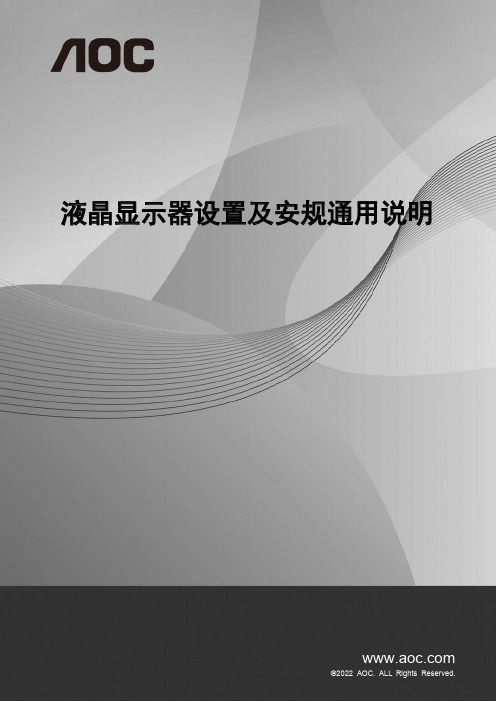
液晶显示器设置及安规通用说明设定最佳分辨率 (1)Windows 11 (1)Windows 10 (3)Windows 8 (5)Windows 7 (7)安装显示器驱动 (9)Windows 11 (9)Windows 10 (12)Windows 8 (16)Windows 7 (20)安装通用软件 (23)G-Menu (23)I-Menu (Screen+) (24)e-Saver (26)标 (28)FCC 注意事项 (28)ENERGY STAR® (28)WEEE 声明 (29)中国大陆RoHS (29)《电器电子产品有害物质限制使用管理办法》要求说明 (30)《废弃电器电子产品回收处理管理条例》提示性说明 (30)中国环境标志产品认证提示性说明 (30)中国RoHS合格评定制度标识 (30)版权说明 (30)设定最佳分辨率Windows 11•点击开始。
•选择 "设置"。
•选择 "显示"。
•选择 "最佳分辨率"。
Windows 10•右击开始。
•单击 "控制面板"。
•单击 "显示"。
•单击 "更改显示设置" 按钮。
•将分辨率SLIDE-BAR (滑块)设置在最佳预设分辨率。
Windows 8•点击鼠标右键并点击全部应用程序在屏幕的右下方。
•将 "查看方式" 设置为 "类别"。
•单击 "外观和个性化"。
•单击"更改显示设置"按钮。
•将分辨率SLIDE-BAR (滑块)设置在最佳预设分辨率。
Windows 7•单击开始。
•单击 "控制面板"。
•单击 "外观"。
•单击 "显示"。
•点击"改变显示设定"按钮。
电子显示屏课程设计

电子显示屏课程设计一、课程目标知识目标:1. 让学生理解电子显示屏的基本构成原理,掌握其显示技术的基本概念。
2. 使学生掌握电子显示屏中常用发光二极管(LED)的工作原理及其应用。
3. 帮助学生了解电子显示屏在现实生活中的应用场景,认识到其对社会信息传播的重要性。
技能目标:1. 培养学生运用电子显示屏设计简单电路的能力,学会使用相关软件进行电路设计和调试。
2. 提高学生动手实践能力,学会组装和测试简单的电子显示屏。
3. 培养学生团队协作能力,学会在项目实践中进行有效沟通与分工。
情感态度价值观目标:1. 激发学生对电子科学的兴趣,培养其探究精神和创新能力。
2. 培养学生关注社会发展,认识到电子显示屏在信息传播中的积极作用,增强社会责任感。
3. 培养学生养成良好的学习习惯,严谨的科学态度和环保意识。
分析课程性质、学生特点和教学要求,本课程目标旨在使学生在掌握电子显示屏相关知识的基础上,提高实践操作能力,培养创新意识和团队协作精神,进一步提升学生的综合素质。
通过本课程的学习,使学生能够将所学知识应用于实际生活,为我国电子科技事业的发展贡献自己的力量。
1. 电子显示屏基本概念:介绍电子显示屏的定义、分类及其在现代社会中的应用。
- 教材章节:第一章 电子显示屏概述2. 发光二极管(LED)原理与应用:讲解LED的工作原理、特性及其在电子显示屏中的应用。
- 教材章节:第二章 发光二极管原理与应用3. 电子显示屏的构成与工作原理:分析电子显示屏的组成结构、工作原理及关键性能指标。
- 教材章节:第三章 电子显示屏的构成与工作原理4. 电子显示屏电路设计与软件应用:学习电子显示屏电路设计方法,掌握相关软件操作。
- 教材章节:第四章 电子显示屏电路设计与软件应用5. 实践操作:动手组装和测试简单的电子显示屏,培养实际操作能力。
- 教材章节:第五章 实践操作6. 电子显示屏项目实践:分组进行项目实践,从设计、组装到调试,提高团队协作能力。
- 1、下载文档前请自行甄别文档内容的完整性,平台不提供额外的编辑、内容补充、找答案等附加服务。
- 2、"仅部分预览"的文档,不可在线预览部分如存在完整性等问题,可反馈申请退款(可完整预览的文档不适用该条件!)。
- 3、如文档侵犯您的权益,请联系客服反馈,我们会尽快为您处理(人工客服工作时间:9:00-18:30)。
A O C显示器
商品学作业二
AOC AG322FCX曲面显示器质量介绍及宣传学生姓名:总分:
学时:指导教师:批改时间:
AOC AG322FCX曲面显示器质量介绍及宣传
学生姓名:
学号:
专业:
年级:
AOC AG322FCX曲面显示器质量介绍及宣传
许多专业玩家每天投入在游戏中的时间长达几个小时甚至十几个小时,但对与硬件设备的不了解也为他们造成了许多困扰,以显示器为例,大部分玩家目前还是使用常规的平面显示器,但平面有一个缺点就是会有边缘视觉模糊,必须要转动眼球才能看清角落里的东西,画面都无法全部看清,更不要提沉浸感。
同时普通显示器的刷新率和响应时间也干扰了玩家的游戏体验,目前市面上的3A大作动辄耗资过亿,但很多玩家却因为自身设备的性能问题无法体验原汁原味的游戏,实属遗憾。
因此今天就向大家介绍一款全新的曲面电竞显示器——AOC AG322FCX。
通过性能讲解来看看这款显示器对于玩家的游戏体验能有多大的提升。
一、商品名称
AOC AG322FCX曲面电竞显示器
二、生产企业
武汉艾德蒙科技股份有限公司注册于2008年3月17日,注册资本1.2亿元,坐落于中国武汉蔡甸经济开发区。
武汉埃德蒙科技股份有限公司是全球领先的专业显示设备提供商之一,为全球消费者提供PC显示器(包括CRT和LCD),液晶电视(LCD TV),电脑一体机等视讯品牌,同时代理销售NEC显示器、鸢歌电视等品牌产品。
三、品牌介绍
其旗下运营的AOC品牌产品,连续五年出货量超过40%的增长,尤其在中国市场,已经成功跻身于领先地位。
AOC品牌提出的战略规划——“致远战略”,将通过产品创意、模式创新、流程再造、成本结构、价值提升、形象工程等六大核心指导工作,带领AOC品牌走向更大、更强、更富、更久,成就一个全球化的华人显示品牌。
四、商标
越看越精彩
五、性能讲解
AOC AG322FCX专业电竞曲面电竞显示器正面采用的是窄边框设计,将面板极大程度地凸显出来。
新式的三角形金属磨砂底座,是整个外观设计的亮点——厚重的金属底座最大程度地保证了显示器的稳固,而三个底脚曲度的分离设计,又让整个底座显得格外轻盈有力,处处彰显力学美感。
在暗场下,显示器底座的两到红色的呼吸灯相当亮眼。
转到显示器背面,翼状装饰带来了十足的科技感,四条呼吸灯镶嵌其中,并可以切换颜色。
全媒体接口都恩那个满足玩家的不同需求,独立按钮以及侧段耳机架的设备,给人感觉利落而又温馨。
这款显示器不仅有放光护眼的效果,对比常规的平面显示器还可以让玩家在同样的视角内看到更多的内容。
31.5英寸的面板,1800R曲率和1920*1080的分辨率能够带来视野上的优势。
另外,显示器的高色域还能够带来绚烂的视觉体验。
一般的主流显示器的色域为72%NTSC(CIE 1931),但是这款显示器的色域为85%NTSC,数字一下提升了13%,二位使用者带来视觉感受的提升数字是无法衡量的。
同时这款显示器也支持Free-sync技术,可以解决画面撕裂以及游戏垂直同步开启式的画面滞后问题,也能克服垂直同步关闭时画面是真等影响游戏体验的情况。
总之,这款显示器相较之前使用的平面显示器更加时尚和美观,性能也胜出很多。
这款AOC AG322FCX在游戏里沉浸感十足,如果你喜欢看电影、追剧的话,相信也能带来不小的加成。
六、规格参数
屏幕尺寸:31.5(1920*1080)
面板类型:VA
动态对比度:80000000:1
响应时间:5ms
点距:0.36375mm
亮度250cd/m²
可视角度:178º/178º
刷新率:144Hz
视频接口:VGA、DVI、HDMI、Displayport
参考价格:3999元
七、保修信息
包宿政策:全国联保,享受三包服务
质保时间:3年
质保备注:整机1月内包换,2年免费上门,3年免费全保客服电话:400-887-8007
电话备注:00:00-24:00
详细内容:AOC显示器实施全国范围联保,国家标准三包服务,在中国大陆(不包括香港、澳门特别行政区)购买并在大陆地区使用的显示器,出现保修范围内的硬件故障时,凭显示器保修证正本和购机发票到“冠捷国内维修站一览表”中的任何一个维修站均可享受一个月内包换,2年内在规定的城市地区免费上门维修服务,3年免费保修(包括CRT及LCD面板)的123保修服务。
八、总结
独树一帜的新品。
纵观今年电竞显示器新品,直屏产品屏幕比例都是16:9,而曲面产品屏幕比例都是21:9。
作为AOC爱攻品牌首批产品的AG322FCX,凭借16:9比例31.5英寸曲面屏,在电竞显示器新品中算得上是一款独树一帜的产品。
